Downgraden van Android 14 naar Android 13 op Google Pixel
Gemengde Berichten / / April 28, 2023
Eigenaren van Google Pixel kunnen de nog niet uitgebrachte Android-versie testen vóór andere merken. U kunt nieuwe functies, verbeteringen, ontwerpwijzigingen en andere tweaks voor de meeste mensen testen. Hoewel het opwindend klinkt, is het alleen totdat je met serieuze problemen te maken krijgt. In dat geval wilt u uw telefoon downgraden naar de vorige versie. In dit bericht vertellen we je hoe je kunt downgraden van Android 14 naar Android 13 op Google Pixel-telefoons.
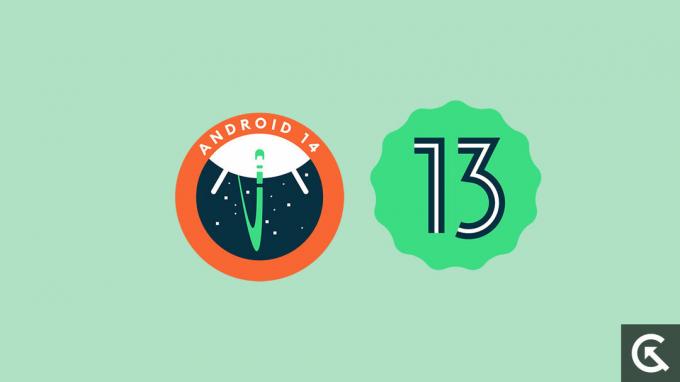
Op het moment van schrijven van dit bericht heeft Google Android 14 Developer Preview 1 gedropt voor in aanmerking komende Pixel-apparaten. Alleen Android-ontwikkelaars wordt aanbevolen om de Developer Preview-builds te installeren, omdat deze waarschijnlijk ernstige bugs en problemen hebben, die verschillende functies kunnen verstoren. Volgens verschillende rapporten veroorzaakt de eerste Developer Preview-versie van Android 14 problemen met de belfunctie. De telefoon-app crashte naar verluidt elke keer dat een gebruiker probeerde te bellen.
Een Reddit-gebruiker schreef dat wanneer de adaptieve batterijoptie is ingeschakeld in Android 14 Developer Preview 1, deze automatisch wordt uitgeschakeld wanneer u de instelling verlaat en terugkeert naar de schakelaar.
Dit zijn enkele problemen die zijn ontdekt in de eerste Developer Preview van Android 14. Het aantal zal waarschijnlijk stijgen naarmate meer gebruikers de build testen. Als u een van de eerste testers van Android 14 bent en gefrustreerd raakt door de problemen die het heeft veroorzaakt voor uw Google Pixel, kunt u overwegen om te downgraden naar Android 13.
Pagina-inhoud
-
Downgraden van Android 14 naar Android 13 op Google Pixel: twee methoden
- Methode 1: Google Pixel downgraden naar Android 13 via Android Flash Tool
- Methode 2: Downgrade Google Pixel naar Android 13 via Fastboot
- Het inpakken
Downgraden van Android 14 naar Android 13 op Google Pixel: twee methoden
Dit gedeelte bevat gedetailleerde instructies voor het downgraden van een Google Pixel van Android 14 naar Android 13. In deze handleiding hebben we twee methoden besproken om uw Google Pixel te downgraden. Je kunt met een van de twee gaan om te downgraden naar Android 13.
Advertenties
Voordat u direct naar de downgrading-stappen gaat, moet u aan de onderstaande vereisten voldoen voor een soepeler proces.
Stap 1: maak een back-up van uw Google Pixel
Als u uw Google Pixel downgradet, worden al uw gegevens (foto's, video's, documenten, enz.) en geïnstalleerde applicaties verwijderd. Maak een volledige back-up van uw Android-telefoon om gegevensverlies te voorkomen. U kunt uw gegevens naar een pc overbrengen of cloudback-upoplossingen gebruiken, zoals IDrive, BLACK BLAZE of Acronis True Image.
Stap 2: installeer Android SDK op uw pc
U moet de Android SDK Platform Tools op uw computer installeren om een ADB-verbinding tussen de twee apparaten te maken. Het is vereist om Android SDK Platform Tools te hebben om ADB- en fastboot-opdrachten uit te voeren. Klik hier om te weten hoe u Android SDK Platform Tools op uw pc installeert. Eenmaal gedownload, pak je het uit om de map platform-tools te krijgen.
Stap 3: Schakel USB-foutopsporing in
U moet USB-foutopsporing inschakelen op uw Google Pixel om deze herkenbaar te maken voor uw pc. Het is vereist tijdens het instellen van de ADB-verbinding. Deze optie is te vinden onder het menu Opties voor ontwikkelaars, dat standaard verborgen is. Ga als volgt te werk om ontwikkelaarsopties en USB-foutopsporing in te schakelen:
- Open de Instellingen-app op je telefoon.
- Klik op Over de telefoon.
- Tik 7 keer op het buildnummer. Het zal het menu met ontwikkelaarsopties zichtbaar maken.
- Ga terug naar de pagina Instellingen.
- Tik op Systeem en klik op Opties voor ontwikkelaars.
Stap 4: ontgrendel de bootloader
Uw Google Pixel moet een ontgrendelde bootloader hebben om deze te kunnen downgraden van Android 14 naar Android 13. Als je de bootloader van je Pixel eerder hebt ontgrendeld, hoef je deze niet opnieuw te ontgrendelen. Als je het echter nog niet hebt ontgrendeld, uitchecken deze gedetailleerde handleiding over hoe u dit moet doen.
Vrijwaring
De stappen die in dit artikel worden genoemd, moeten zorgvuldig worden uitgevoerd. Wij van GetDroidTips zijn niet verantwoordelijk voor eventuele schade/fouten aan uw handset tijdens/na het volgen van de gids. Maak een volledige back-up van uw telefoon om onvoorziene situaties te voorkomen.
Methode 1: Google Pixel downgraden naar Android 13 via Android Flash Tool
Advertentie
Volg deze stappen om uw Google Pixel te downgraden van Android 14 naar Android via de Android Flash Tool:
1. Verbind uw Google Pixel met de pc via een USB-kabel.
2. Open de Android Flash Tool-website op uw pc en tik op Aan de slag.
3. Klik Sta ADB-toegang toe op jouw computer.
Als uw pc het bericht 'Extra software vereist voor Windows' weergeeft, moet u een Android USB-stuurprogramma voor uw pc downloaden. Klik hier om naar de downloadpagina te gaan. Als het bericht ook na installatie van het stuurprogramma verschijnt, klikt u op Al geïnstalleerd om de waarschuwing te negeren.
4. Tik op Nieuw apparaat toevoegen.
5. Selecteer uw Google Pixel-telefoon in het pop-upscherm en klik Aansluiten.
6. U zou een USB Debugging-prompt op uw telefoon moeten zien. Klik Toestaan.
7. Selecteer de Android 13-build die u wilt installeren. Het wordt aanbevolen om met de nieuwste build te gaan.
8. Klik voor de geselecteerde build op de potlood icoon om de beschikbare opties te zien.
9. Als u de bootloader wilt vergrendelen, houdt u het vakje "Bootloader vergrendelen" aangevinkt. Schakel het anders uit.
10. Klik Bouw installeren en klik op het volgende scherm Bevestigen.
11. De Android Flash Tool downloadt en flitst nu de geselecteerde Android 13-build op uw Google Pixel.
12. U zou een melding moeten krijgen wanneer het knipperen is voltooid. Tijdens dit proces start uw telefoon op in de modi Fastboot en FastbootD.
Verwijder de USB-kabel niet en sluit het Android Flash Tool-venster op uw pc niet totdat het knipperen is voltooid. Als u klaar bent, verwijdert u het apparaat en uw telefoon zou Android 13 OS moeten hebben.
Als deze methode om wat voor reden dan ook niet werkt op je telefoon, probeer dan de fastboot-methode die we hieronder hebben beschreven.
Methode 2: Downgrade Google Pixel naar Android 13 via Fastboot
Volg de stappen in dezelfde volgorde om uw Google Pixel te downgraden van Android 14 naar Android 13:
1. Download de Android 13 fabrieksafbeelding voor je Google Pixel.
[Opmerking: Download de OTA-afbeelding niet]
2. Pak het gedownloade bestand uit in de map met platformtools. Deze map bevindt zich meestal in de C-schijf op uw computer.
3. Verbind uw telefoon met de pc via een USB-kabel.
4. Ga naar de map met platformtools, typ CMD in de adresbalk en druk op Enter.
5. Voer de volgende opdracht uit om uw Google Pixel op te starten naar de fastboot-modus
adb bootloader opnieuw opstarten
6. Ga naar de uitgepakte map in de map platform-tools en dubbeltik op het flash-all-batchbestand om het knipperende proces te starten.
7. Uw Google Pixel start tijdens het proces op naar de Fastboot- en FastbootD-modi.
8. Zodra het knipperen is voltooid, wordt u hiervan op de hoogte gesteld in het opdrachtvenster.
Uw Google Pixel-telefoon heeft nu Android 13 OS. Proost!
Het inpakken
Zoals elke Android-release is ook de nieuwste Android 14 een spannende upgrade. Maar op het moment van schrijven van dit bericht is Android 14 alleen bedoeld voor ontwikkelaars, aangezien er alleen Developer Preview-versies worden uitgebracht. Zodra de Developer Preview-releases zijn voltooid, pusht Google bèta-updates, die iets stabieler zijn dan de Developer Preview-builds. Zodra de bètafase is voltooid, wordt de stabiele build vrijgegeven.
We hopen dat je veel plezier beleeft aan je telefoon na het downgraden van Android 14 naar Android 13. Waarom wilde je je Google Pixel downgraden? Deel uw mening over Android 14 in de opmerkingen hieronder.
Lees ook
Releasedatum Android 14: functies, ondersteunde apparaten en update-tracker
Welke Motorola-telefoon krijgt Android 14?
Welke POCO-telefoon krijgt Android 14?



